
Personalizar um atalho
Por predefinição, os novos atalhos apresentam um ícone de varinha mágica e uma das 15 cores. Pode personalizar o aspeto do atalho (o retângulo colorido na biblioteca) alterando a cor e dando-lhe um ícone que representa melhor a respetiva tarefa.
Também pode alterar o nome de um atalho personalizado guardado ou de um atalho adicionado à Galeria.
Personalizar o aspeto de um atalho
Na biblioteca
 da aplicação Atalhos, toque em
da aplicação Atalhos, toque em  no atalho que pretende modificar.
no atalho que pretende modificar.No editor de atalhos, toque em
 para abrir as Definições.
para abrir as Definições.Toque na fila Ícone e, em seguida, proceda de uma das seguintes formas:
Alterar a cor do atalho: toque em Cor e, em seguida, toque numa amostra de cores.
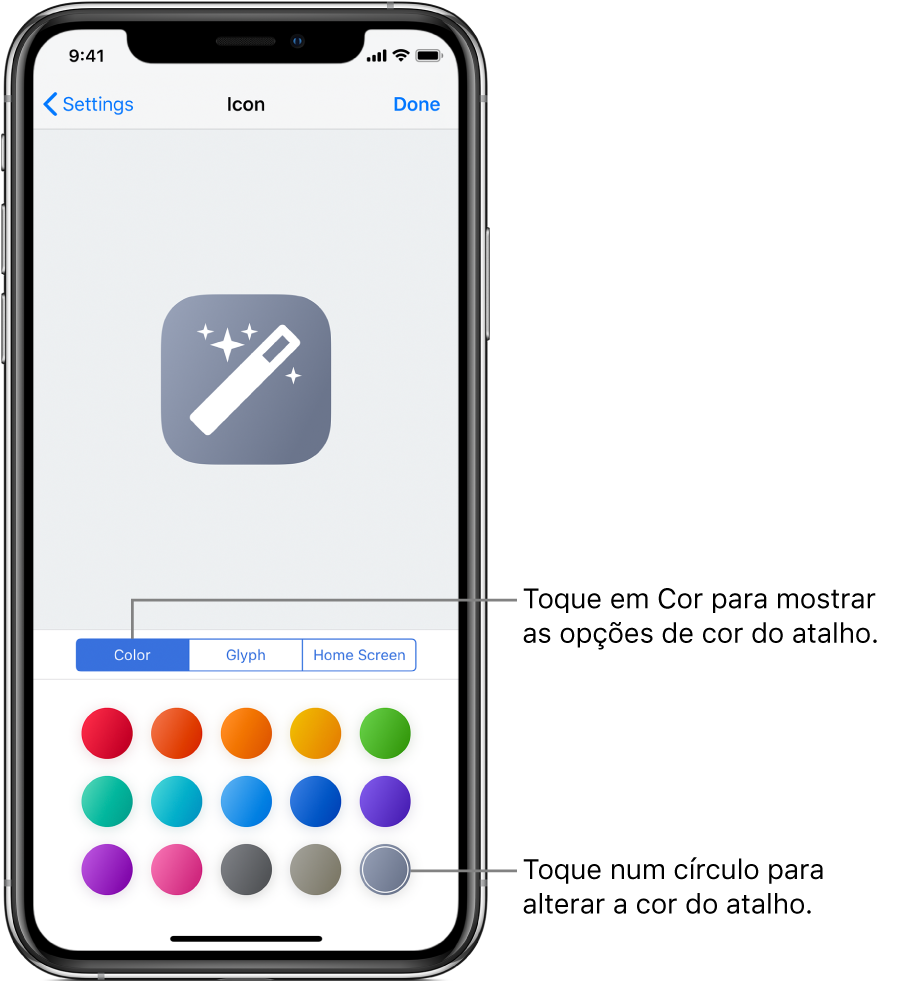
Alterar o glifo (ícone) do atalho: Toque em Glifo, toque numa categoria na parte inferior do ecrã (Objetos, Pessoas, etc.) e, em seguida, toque num ícone.

Encontrará informação acerca das opções do ecrã principal em Adicionar um ícone de atalho personalizado ao ecrã principal.
Para guardar as alterações, toque em OK.
Toque novamente em OK para voltar ao editor de atalhos e, em seguida, toque em OK (mais uma vez!). para ver o atalho atualizado na biblioteca.
Alterar o nome de um atalho
Na biblioteca
 da aplicação Atalhos, toque em
da aplicação Atalhos, toque em  no atalho que pretende modificar.
no atalho que pretende modificar.No editor de atalhos, toque em
 para abrir as Definições.
para abrir as Definições.Toque na fila Nome, toque em
 , digite um novo nome e, em seguida, toque em OK.
, digite um novo nome e, em seguida, toque em OK.Toque novamente em OK para voltar ao editor de atalhos.
O novo nome é apresentado na parte superior do editor de atalho e no atalho na biblioteca.